Para este tutorial, usei intencionalmente material de filmagem comum, capturado com um smartphone, para enfrentar os problemas cotidianos. A perspectiva da parede esquerda é muito íngreme, e algumas plantas estão em movimento. Se quiser seguir o tutorial diretamente, você encontrará o filme 2D usado "Mauern.mov" nos materiais de trabalho.
Rastreamento 2D do Material de Filmagem
Começamos o fluxo de trabalho de rastreamento de movimento como de costume com o rastreamento do filme 2D. Para isso, obtemos um objeto Rastreador de Movimento no menu Rastreador de Movimento em uma nova cena vazia do Cinema 4D.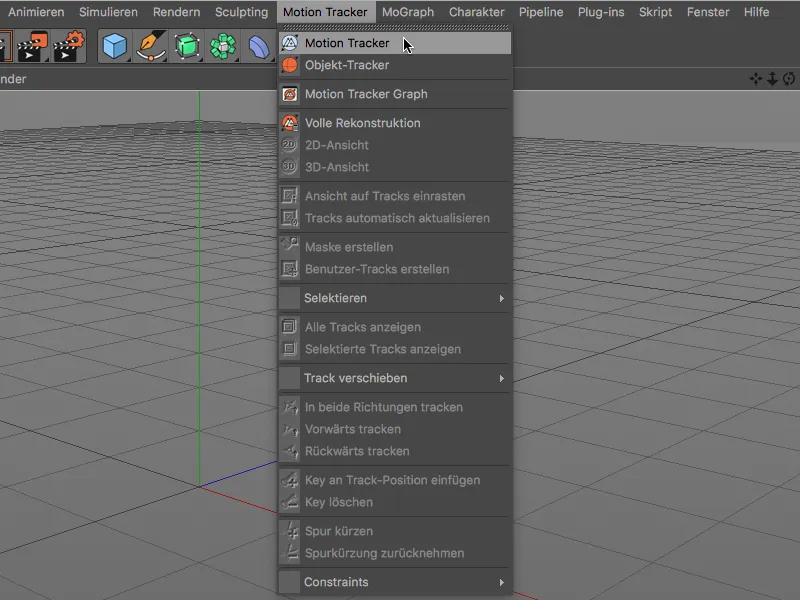
Para que o Rastreador de Movimento possa analisar o filme, abrimos o diálogo de ajuste do objeto Rastreador de Movimento no Gerenciador de Atributos na página Material de Filmagem. Clicando no botão Carregar na linha de Material de Filmagem, podemos abrir a caixa de diálogo Abrir.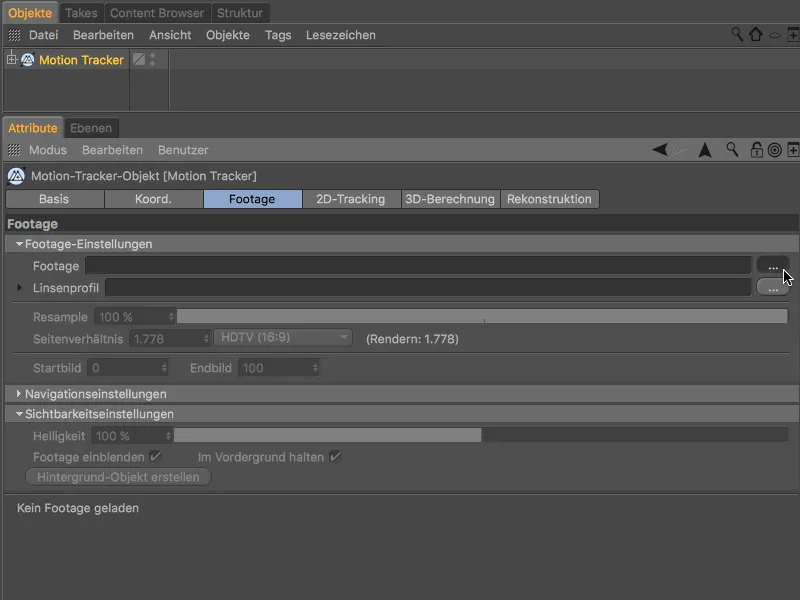
Aí você seleciona o filme 2D fornecido como Material de Filmagem e o carrega no objeto Rastreador de Movimento através do botão Abrir.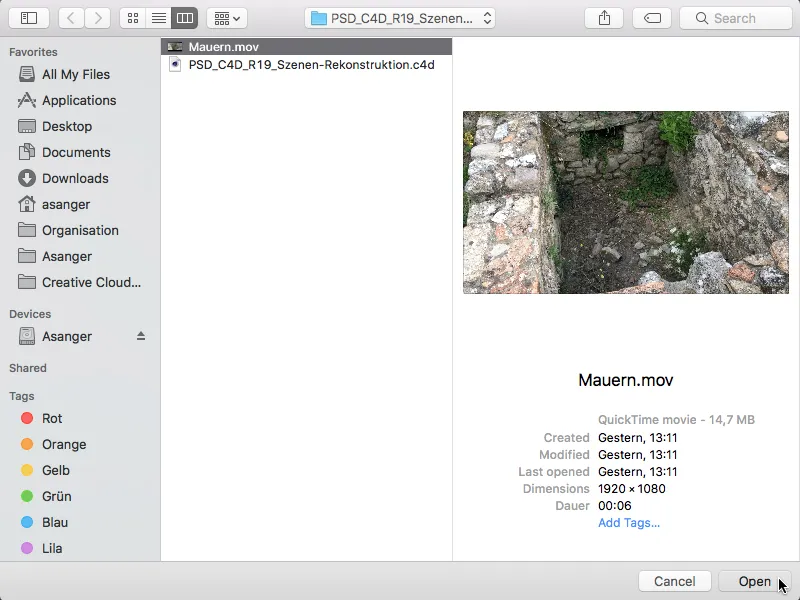
O valor de Amostragem para a análise do Material de Filmagem se refere apenas ao próximo processo de rastreamento para a Reconstrução da Câmera. Para a posterior Reconstrução da Cena, o Cinema 4D usa geralmente a melhor qualidade do filme. Porém, para a Reconstrução da Câmera, um valor alto (além do tempo de cálculo um pouco prolongado) também não faz mal.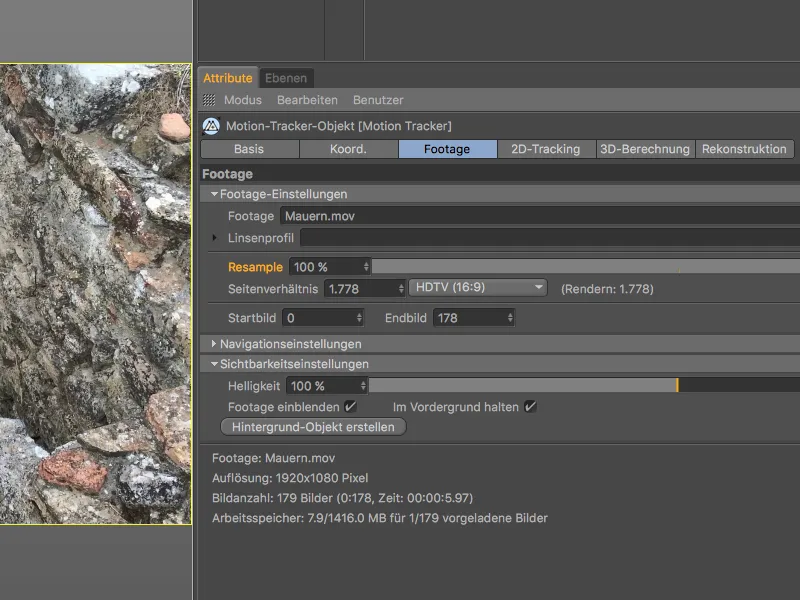
Para o Rastreamento 2D, trocamos para a página correspondente no diálogo de ajuste do Rastreador de Movimento. Vamos nos limitar ao Rastreamento Automático, já que não precisamos de pontos de rastreamento específicos para a montagem posterior. Para ter certeza de que haverá informação de rastreamento suficiente, configuramos o Número de Rastreamento para 2000, com uma Distança Mínima de 25.
Após clicar no botão Gerar Rastreamentos Automáticos ...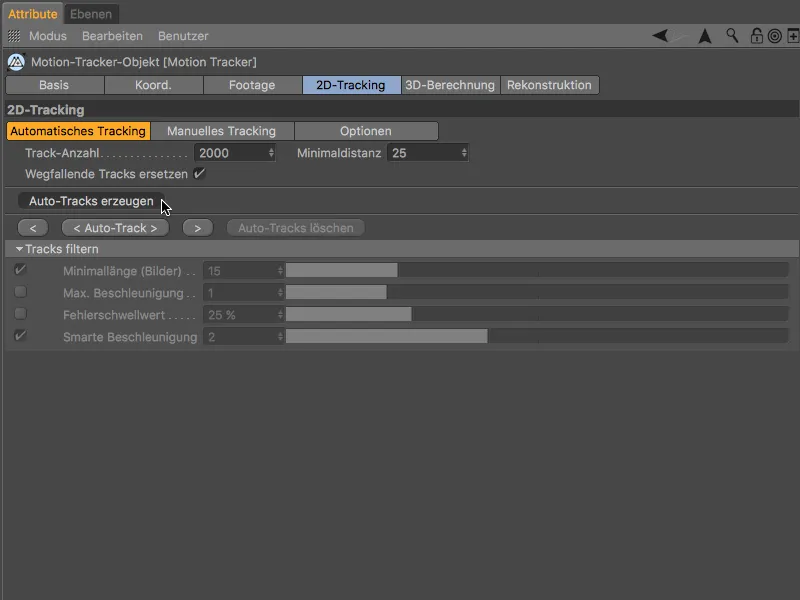
… encontramos um número alto desejado de pontos de rastreamento distribuídos de forma muito uniforme em nosso Material de Filmagem.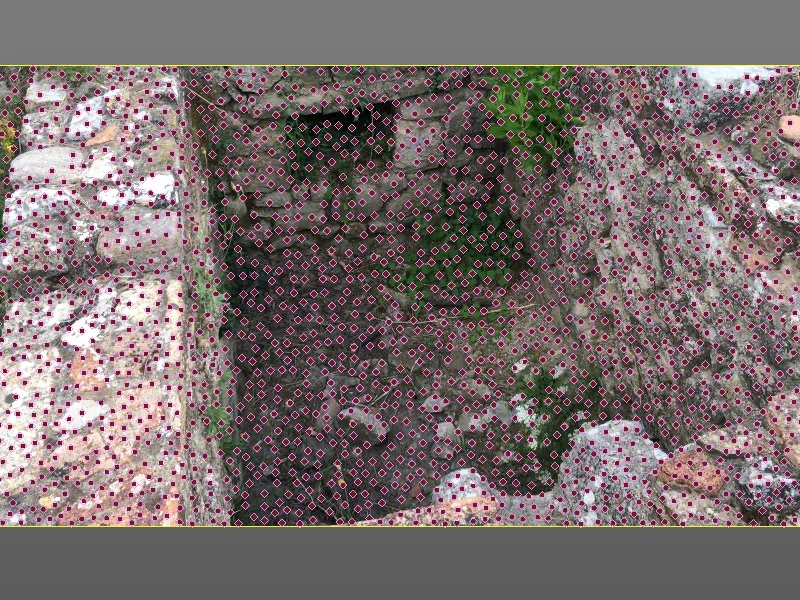
Para que o Rastreador de Movimento seja um pouco mais tolerante com movimentos de câmera rápidos, mudamos para a página de Opções antes do rastreamento e ativamos a opção Extrapolar Posição de Busca.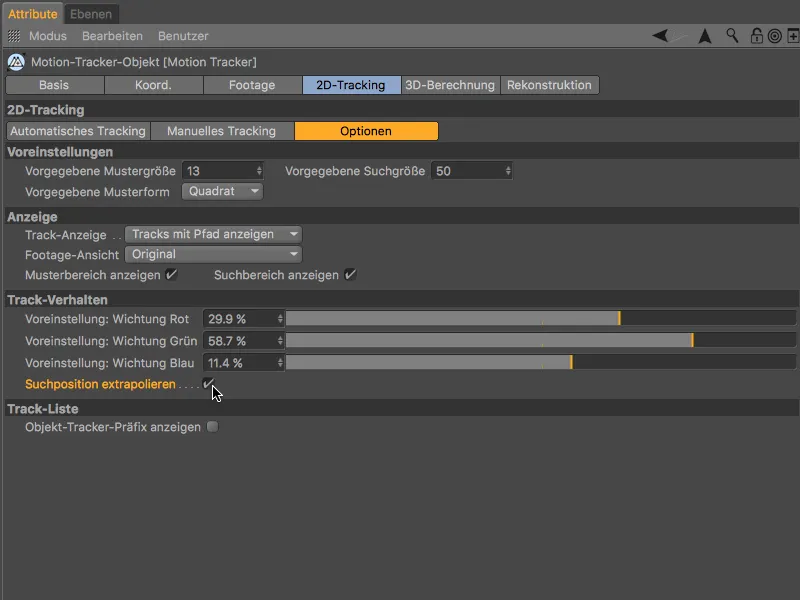
Agora podemos iniciar o Rastreamento 2D na página Rastreamento Automático pressionando o botão < Auto-Track >.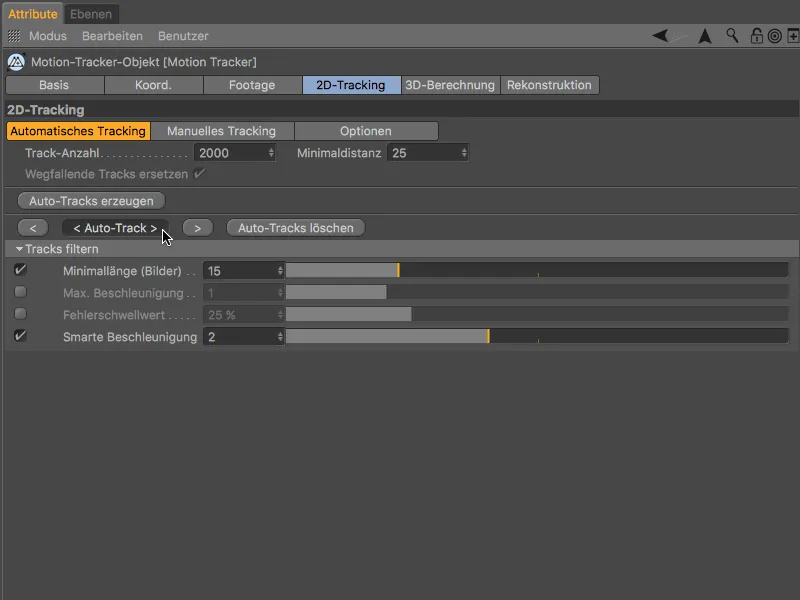
Depois que o Rastreador de Movimento terminar seu trabalho, reproduzimos o filme 2D rastreado para verificar se há pontos de rastreamento suficientes ao longo de todo o filme.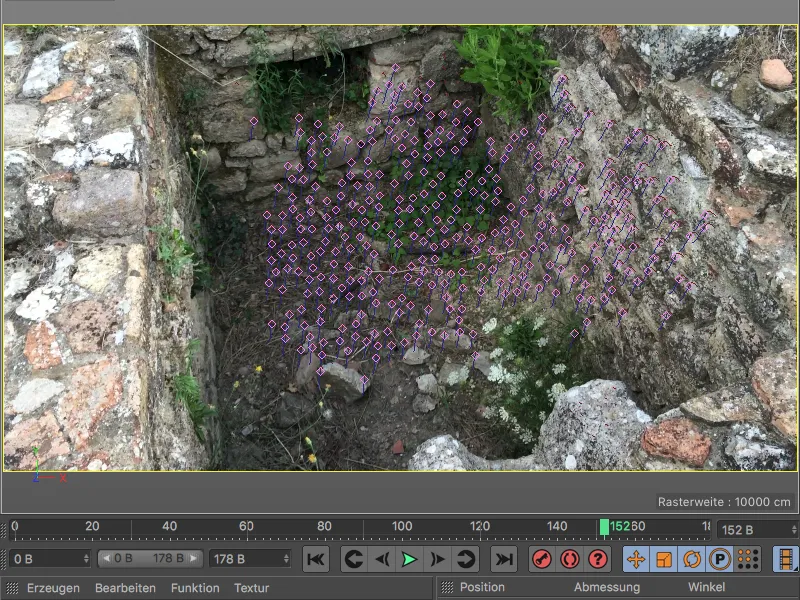
Reconstrução 3D da Câmera
A partir dessas informações de rastreamento, reconstruiremos as informações da câmera no próximo passo. Para isso, mudamos para a próxima página no diálogo de ajuste do Rastreador de Movimento, a 3D Calculations. Podemos manter os valores predefinidos para a Reconstrução 3D Completa, já que o Rastreador de Movimento deve determinar a Focagem sozinho.
Após clicar no botão Reconstrução 3D, a 3D Calculation das informações da câmera será feita.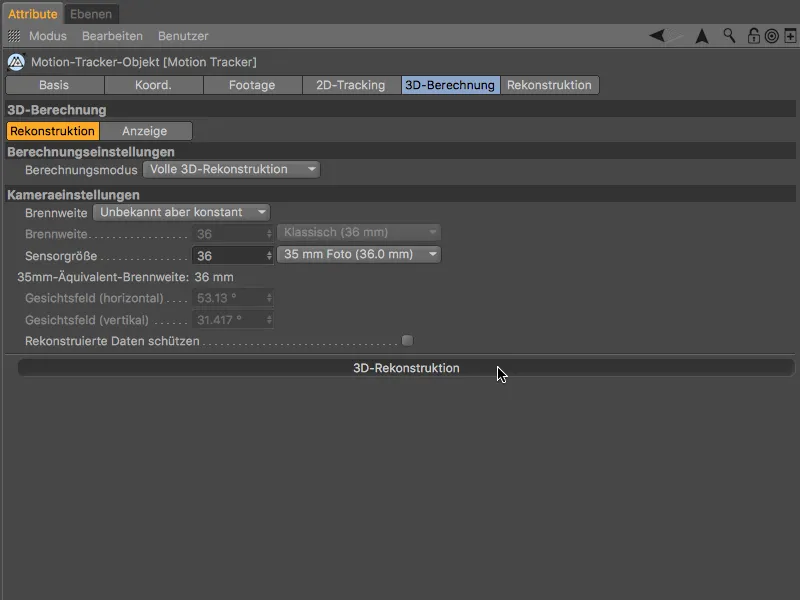
O resultado da 3D Calculation mostra - como era de se esperar - a maioria dos Recursos verdes nas áreas fixas claramente visíveis, enquanto as plantas em movimento e a parede inclinada à esquerda, devido aos movimentos rápidos da câmera em relação a eles, continuam sendo a zona problemática marcada com Recursos vermelhos.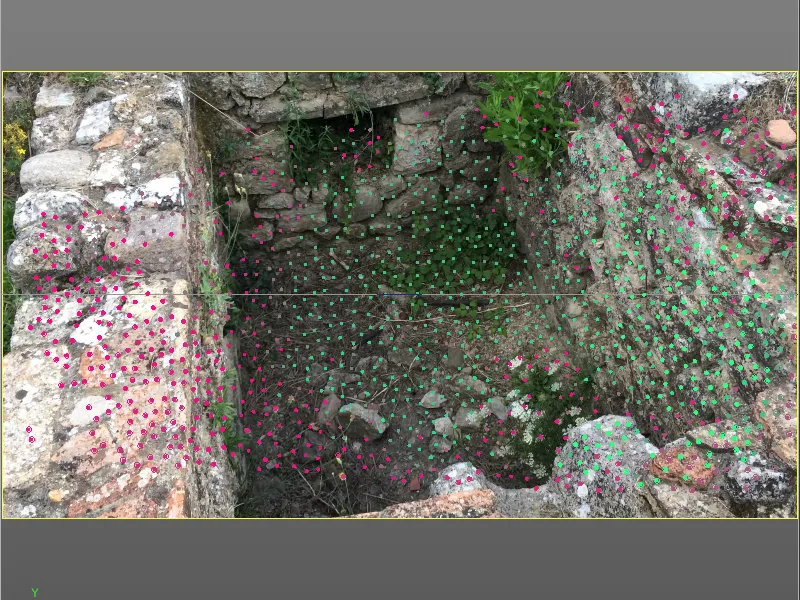
Calibração da Cena
Antes de passarmos para a reconstrução da cena, calibramos a cena presente com Restrições. Este passo não é teoricamente necessário para a reconstrução, mas coloca a cena em um ponto de referência útil (origem) e em uma orientação e escala corretas.
Para alcançar os melhores pontos de rastreamento para esta etapa, movemos o controlador de tempo para um ponto posterior que nos garanta pontos de rastreamento de alta qualidade.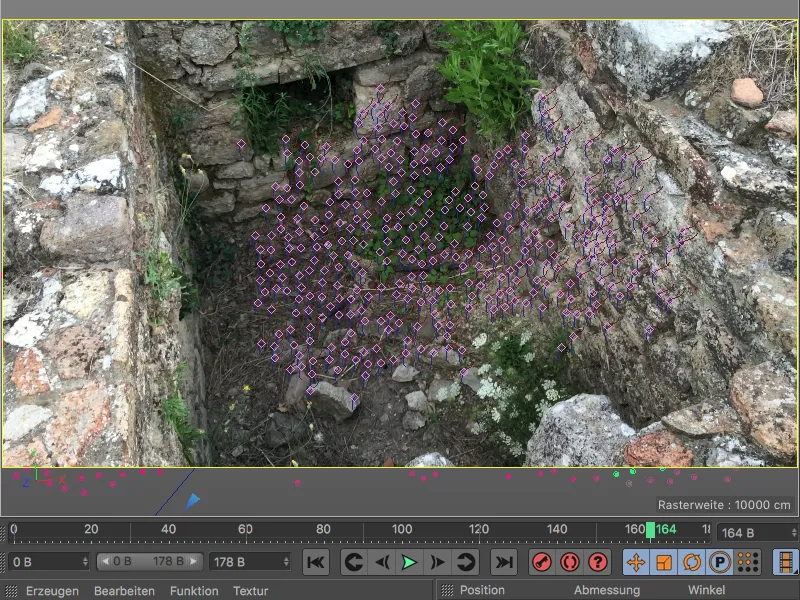
Começamos determinando a Origem da Cena. Para isso, atribuímos ao objeto Rastreador de Movimento um Restrição de Posição através do menu Rastreador de Movimento>Restrições.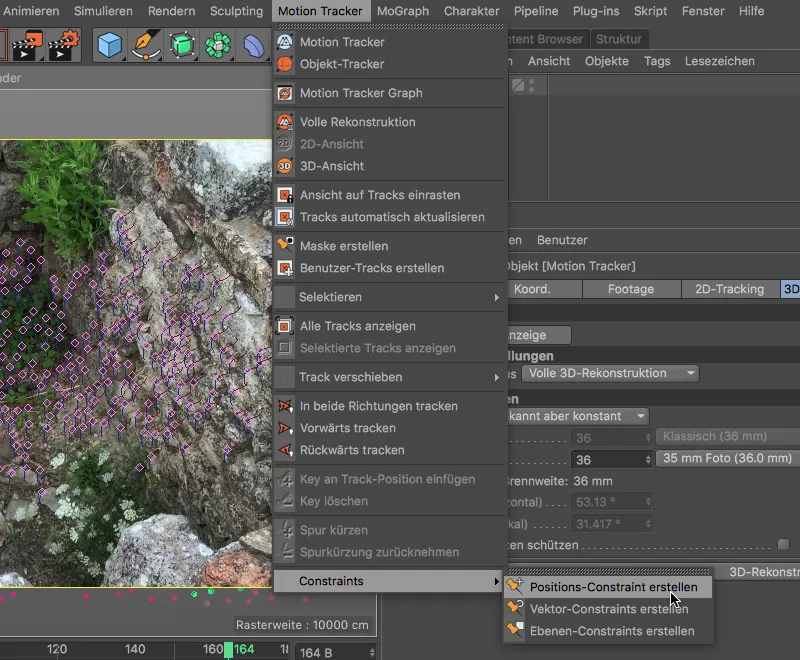
Para declarar um ponto de rastreamento como origem da cena, clicamos no ponto de rastreamento localizado no centro do chão com a ferramenta de restrição de posição ativa. A borda laranja espessa do ponto de rastreamento nos indica que a origem foi determinada.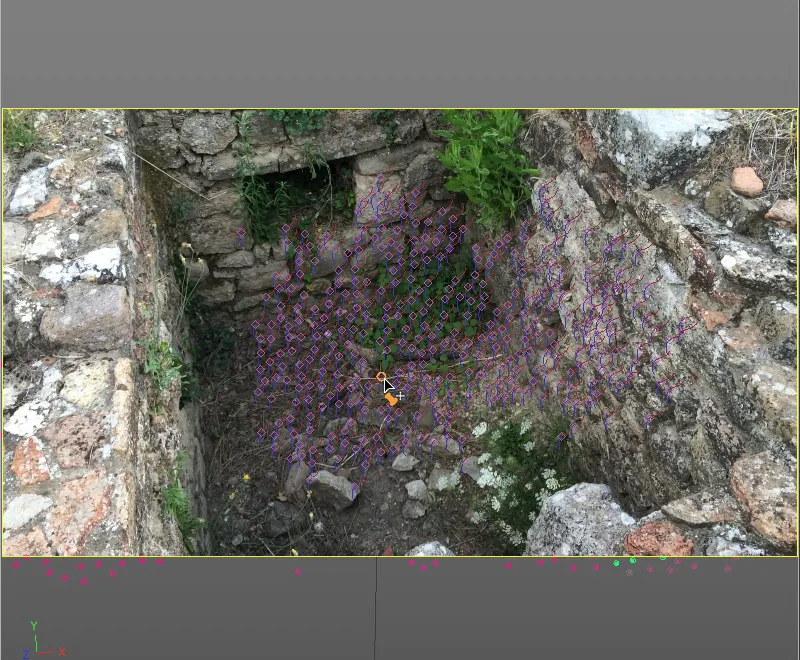
No diálogo de configurações da tag de restrição de posição atribuída ao objeto de Motion Tracker, podemos verificar que a origem da cena escolhida está associada a um alvo de feature de alta qualidade, identificado pela cor verde (neste caso: Auto 0661).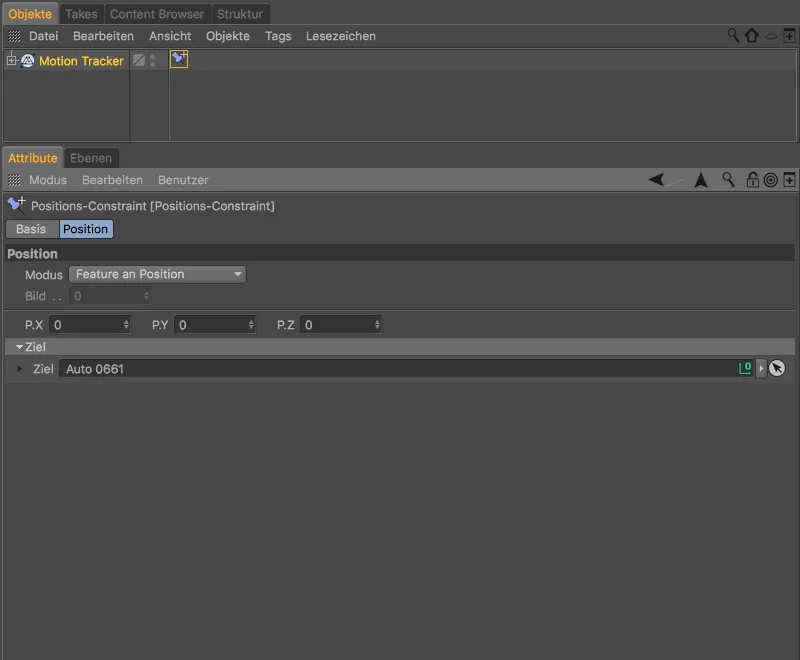
Continuamos com uma restrição de camada no menu Motion Tracker>Restrições para definir a orientação do eixo Y.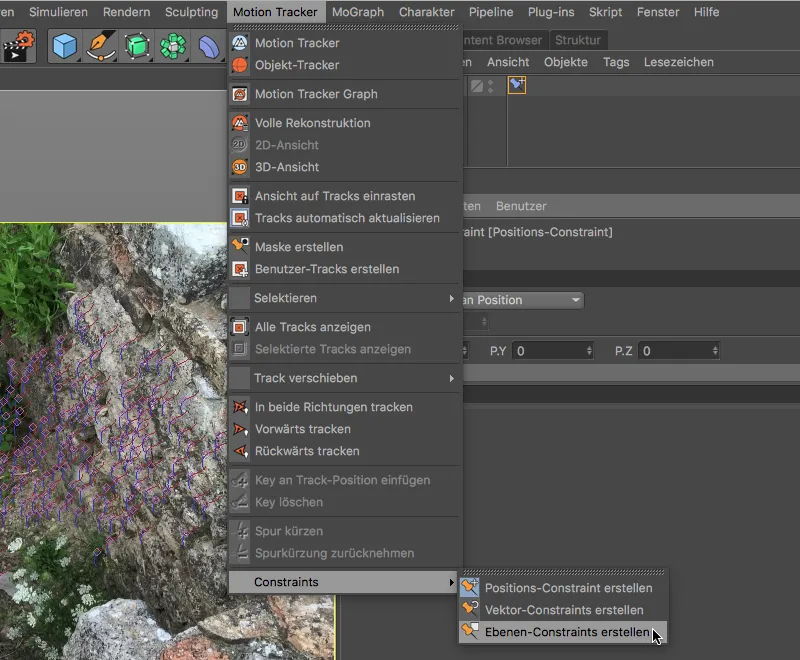
Com a ferramenta de restrição de camada ativa, traçamos um triângulo clicando em três pontos de rastreamento localizados na camada do chão. Observe sempre a orientação do eixo mostrado. Com a ferramenta de mover, você pode selecionar e testar outros pontos do triângulo em outros pontos de rastreamento que possam ser mais adequados.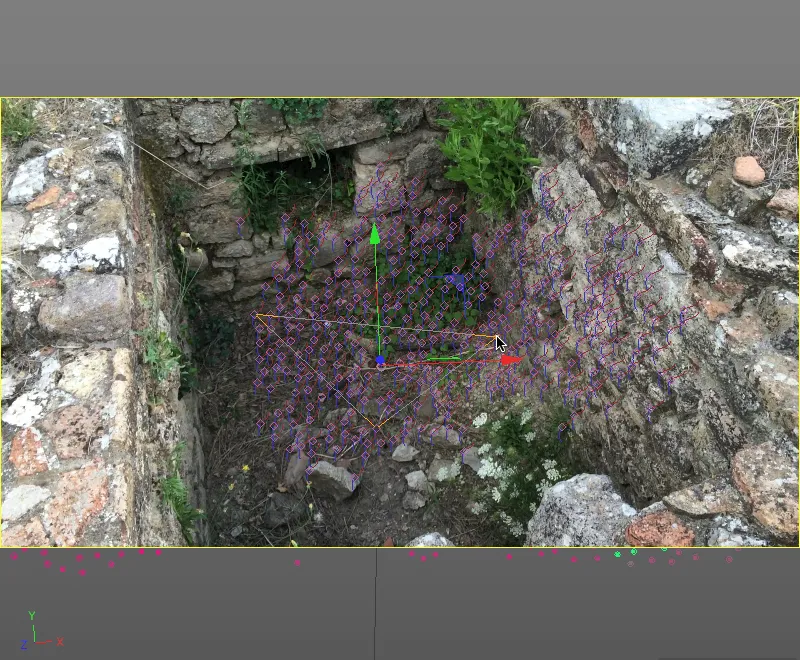
Se estiver satisfeito com o resultado, resta apenas definir o eixo desejado para a restrição de camada. Isso é feito no diálogo de configurações da tag de restrição de camada, onde escolhemos o eixo Y.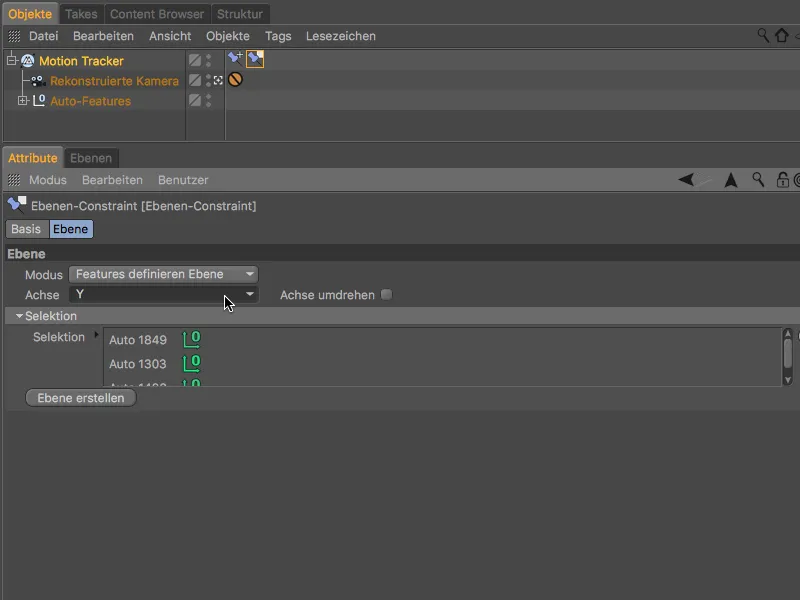
No último passo da calibração, definimos a orientação do eixo Z e, ao mesmo tempo, a escala da cena. Para isso, selecionamos uma restrição vetorial no menu Motion Tracker>Restrições.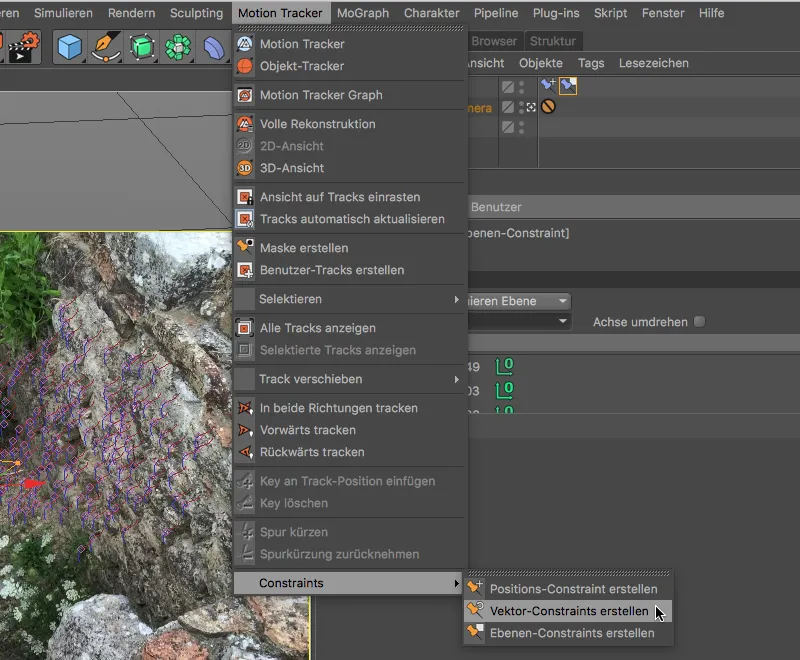
Ao criar a restrição vetorial, obtemos uma linha na visualização 3D que movemos para dois pontos de rastreamento adequados na parede direita, a fim de definir a posição do eixo Z.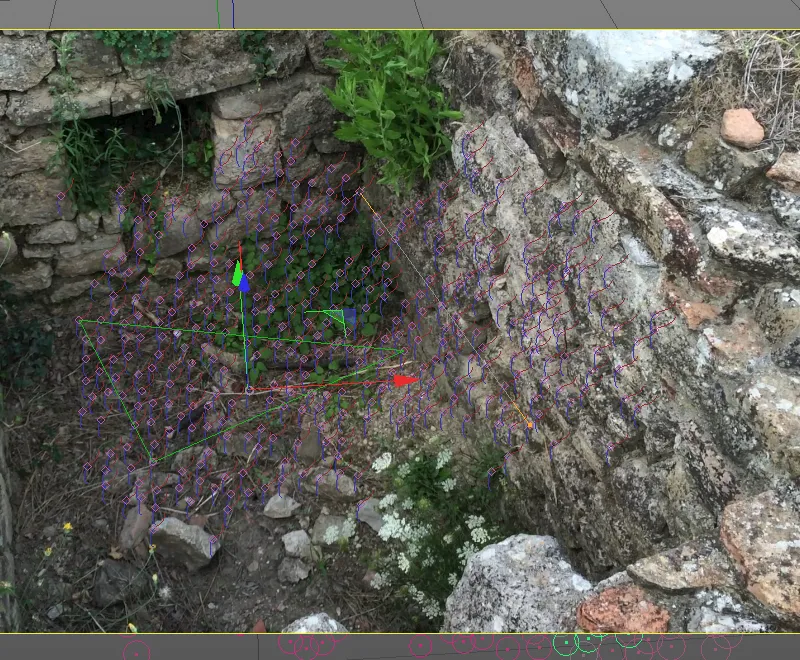
Depois de posicionar a linha sobre dois pontos de rastreamento paralelos ao curso da parede, abrimos o diálogo de configurações da tag de restrição vetorial e definimos que a linha de restrição vetorial define o eixo Z. Aproveitando a oportunidade para definir a escala da cena, ajustamos o comprimento para Conhecido e fornecemos uma estimativa para o comprimento da linha (no meu caso, 1,5 metros). Com a coloração verde dos dois alvos de linha, podemos ver que esses pontos de rastreamento também são adequados para a calibração.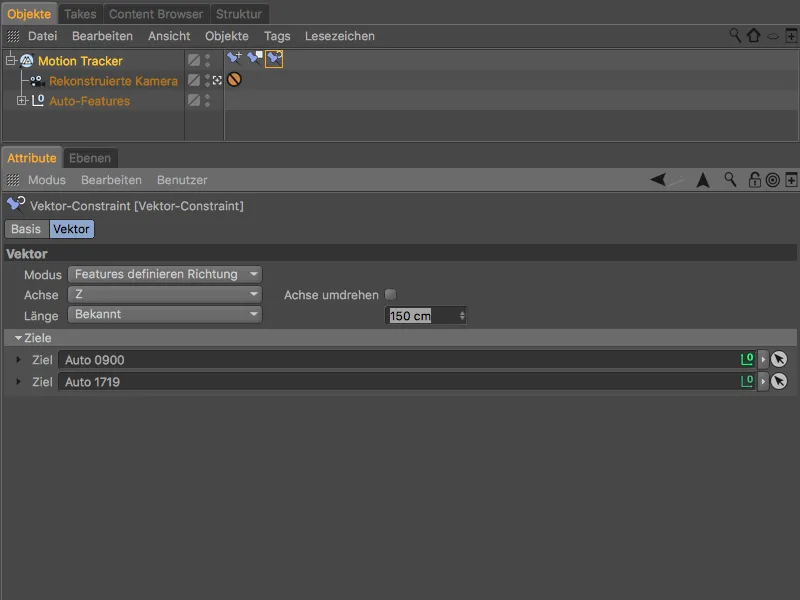
Ao concluir a calibração, clicamos no pequeno ícone de câmera ao lado da câmera reconstruída para alternar brevemente para a câmera do editor e visualizar a cena reconstruída até este ponto. O chão da construção está no plano XZ do nosso sistema de coordenadas mundial. Dada a irregularidade do chão e a inclinação provavelmente não exata da parede, podemos estar satisfeitos com este resultado.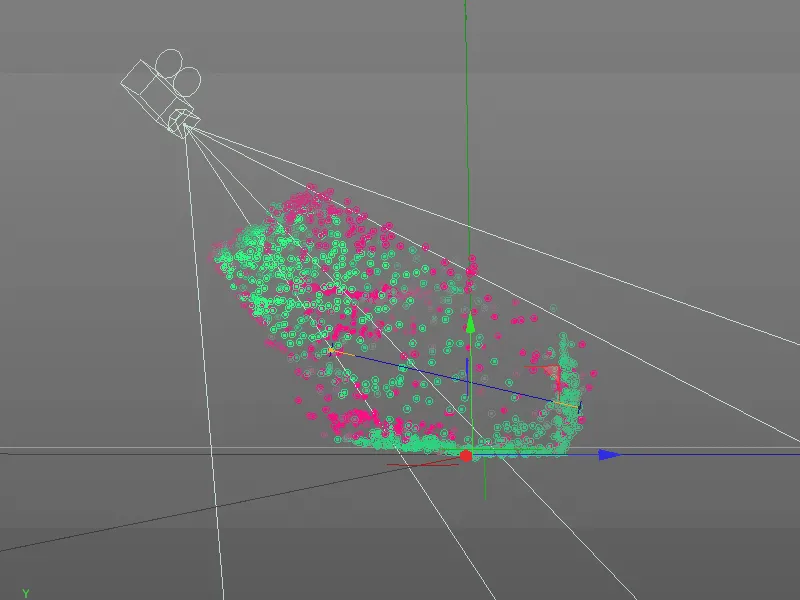
Reconstrução 3D da construção
Após a conclusão das tarefas preparatórias, passamos para a verdadeira novidade do Release 19: a reconstrução da cena com base nos dados do filme 2D.
Para isso, navegamos para a última página do diálogo de configurações do objeto de Motion Tracker, na seção de Reconstrução. Aqui, escolhemos o Preset Alta Qualidade como primeira opção, que podemos ajustar de acordo com nossas necessidades.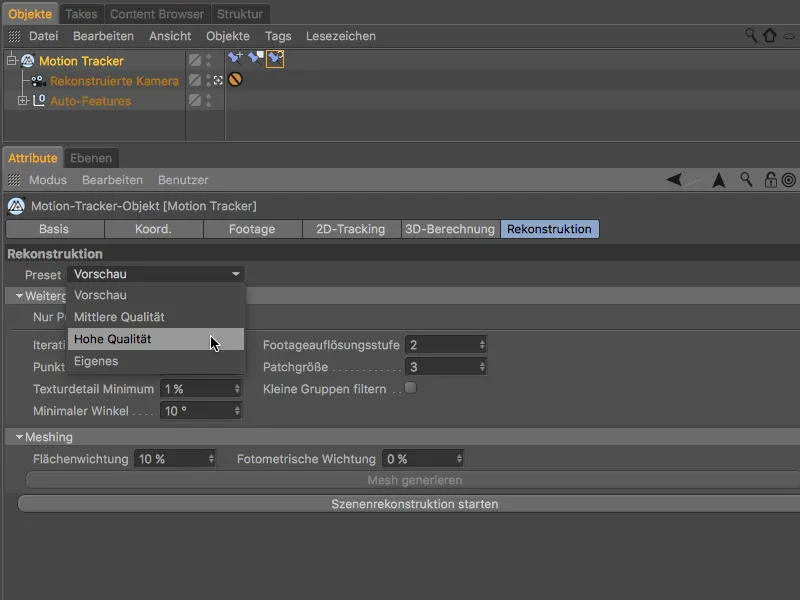
A Reconstrução da cena consiste na criação de uma nuvem de pontos e na subsequente malhação, ou seja, a conversão desta nuvem de pontos em uma malha poligonal. Ambas as etapas ocorreriam automaticamente em sequência, uma vez que escolhemos o Preset Alta Qualidade. No entanto, desejamos inicialmente obter apenas a nuvem de pontos para verificar antes da malhação, então ativamos a opção Apenas Nuvem de Pontos antes de iniciar a reconstrução clicando no botão Iniciar reconstrução da cena.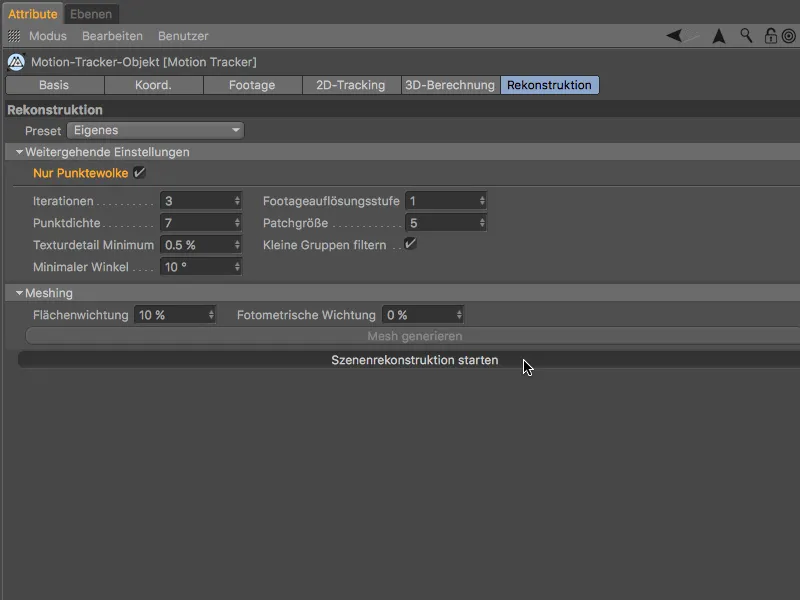
Dependendo da velocidade do computador, pode levar alguns minutos após a conclusão da Reconstrução da cena para que um objeto poligonal com uma nuvem de pontos da cena seja gerado. Este objeto de nuvem de pontos possui uma tag de cores de vértices que mostra convenientemente cada ponto da nuvem de pontos com as informações de cor reconstruídas.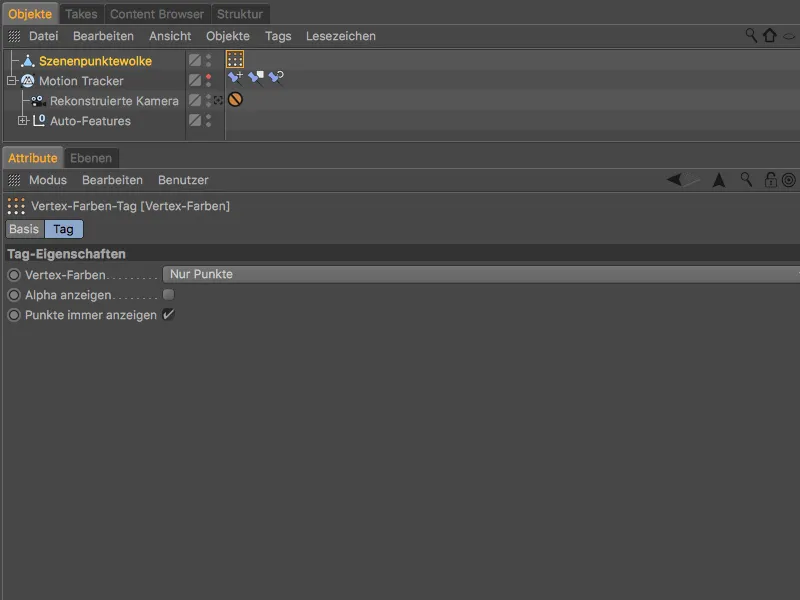
Na visualização da câmera do Editor, apenas com esta nuvem de pontos colorida, já temos informações bastante significativas sobre a reconstrução e a malhação resultante.
Neste caso, obviamente, não podemos ficar satisfeitos com o resultado. Não vemos nada da parede traseira, o chão é mostrado apenas em fragmentos isolados - a malhação que optamos por não fazer está correta.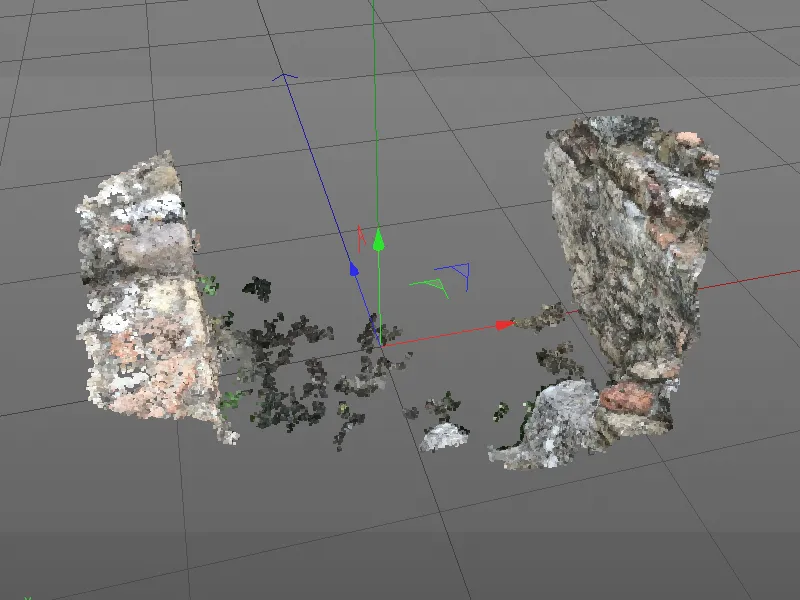
Temos, portanto, de ajustar as configurações para a geração da nuvem de pontos às exigências do nosso Material de base. Por um lado, reduzimos o ângulo mínimo para 2° para ajudar na reconstrução da parede esquerda e traseira. Dessa forma, lidamos com o problema do ângulo agudo na parede esquerda e do pequeno movimento da câmera já existente.
Ao aumentar o tamanho do patch para 30, obtemos um padrão de pesquisa maior, que melhora a qualidade da nuvem de pontos. Por fim, desativamos a opção de Filtragem de pequenos grupos para impedir que patches finos mas importantes sejam filtrados.
Removemos o objeto de polígono da antiga nuvem de pontos no Gerenciador de objetos antes de tentar novamente o processo de reconstrução com um clique no botão Iniciar reconstrução da cena.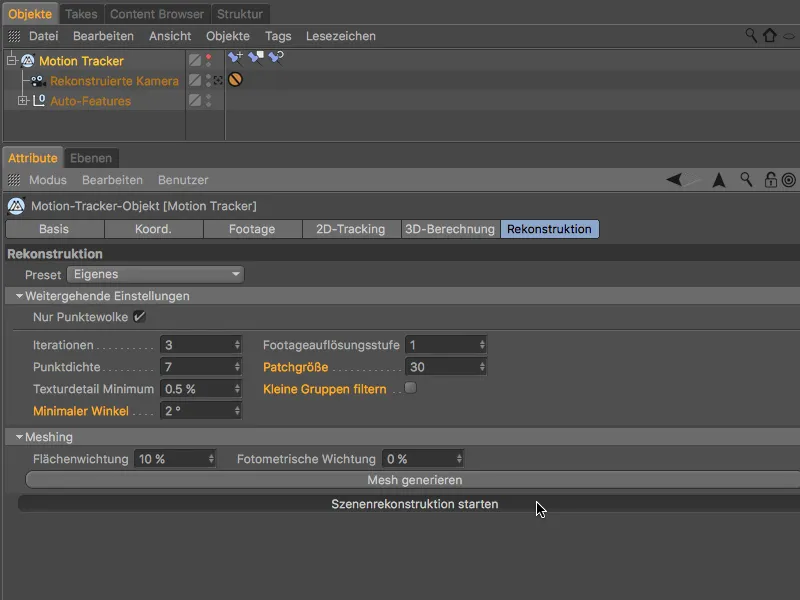
A geração da nuvem de pontos levará um pouco mais de tempo devido aos parâmetros de reconstrução alterados, mas os resultados falam por si.
O piso e a parede traseira agora estão igualmente presentes, mas devido ao ângulo ruim da câmera, não há mais nada a ganhar na parede esquerda. Contudo, isso não tem grande importância, pois áreas não ou pouco visíveis não precisam de um mesh delicado. 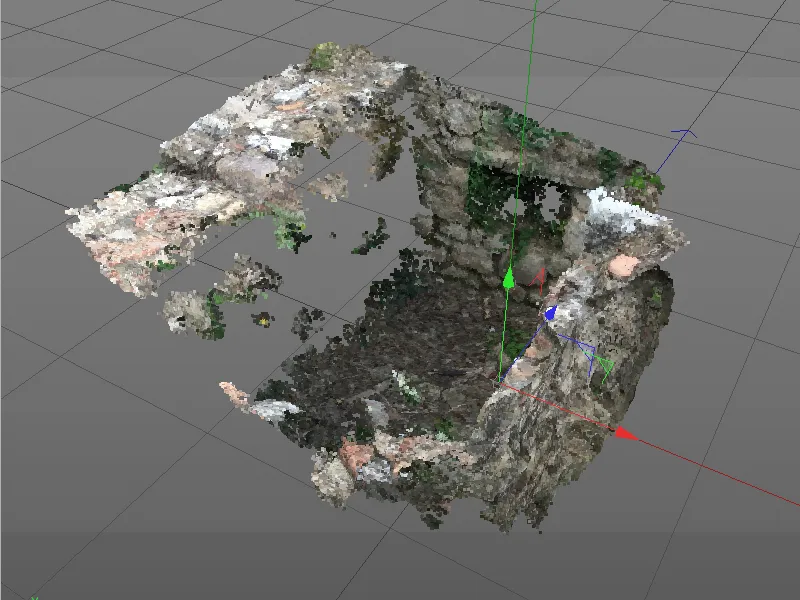
Com esta nuvem de pontos, pode-se obter um mesh bem-sucedido. Para iniciar o processamento da nuvem de pontos para um polígono mesh, clique no botão Gerar mesh na seção de Reconstrução na página Meshing.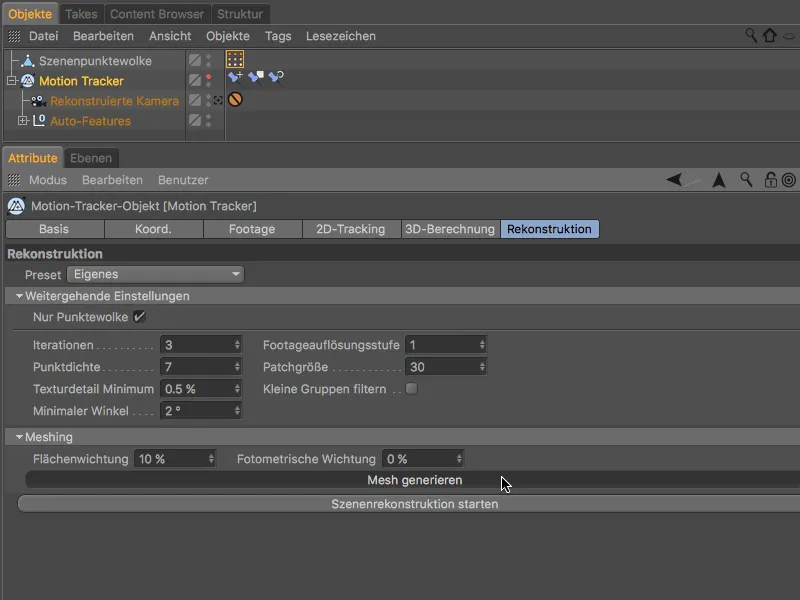
Este passo do processo é um pouco demorado devido à alta qualidade configurada, mas após alguns minutos de espera, é apresentado um mesh praticamente completo em todos os lugares.
Foi criado um novo objeto de polígono para o mesh da cena reconstruída. Como vamos continuar trabalhando com este objeto, podemos desativar a visibilidade da nuvem de pontos da cena e, se ainda não foi feito, do objeto tracker de movimento na visualização do Editor através dos botões de semáforo no Gerenciador de objetos.
Já que o objeto mesh da cena também possui um tag de cores de vértices, ...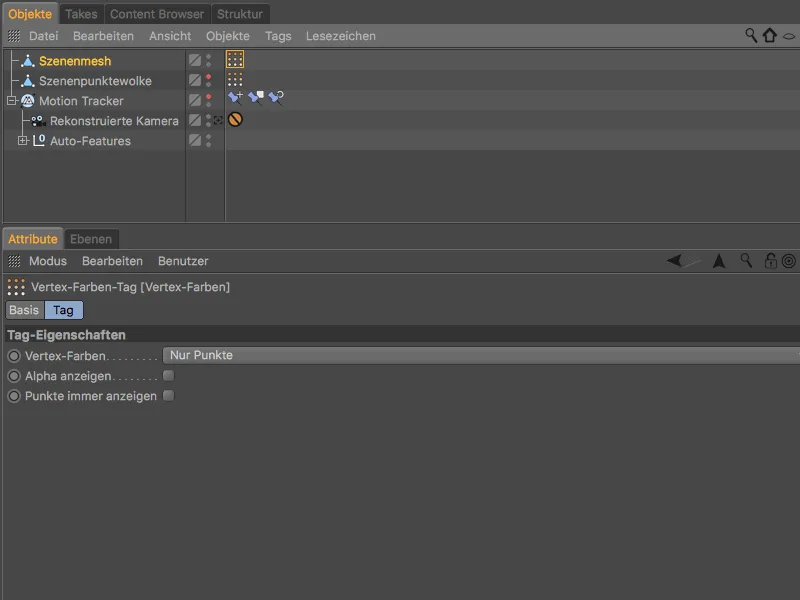
... ao selecionar o tag de cores de vértices no Gerenciador de objetos, vemos o mesh reconstruído colorido de acordo com o Material de base.
Aqui, as áreas problemáticas da reconstrução são claramente destacadas pelas distorções de cor. No entanto, estamos interessados apenas em um simples mesh poligonal da muralha, portanto podemos ignorar isso com segurança.
O pequeno buraco poligonal no canto esquerdo traseiro não deve ser ignorado. Para fechar este buraco, selecionamos o objeto poligonal do mesh da cena e escolhemos a ferramenta Fechar buraco poligonal no menu Mesh>Criar.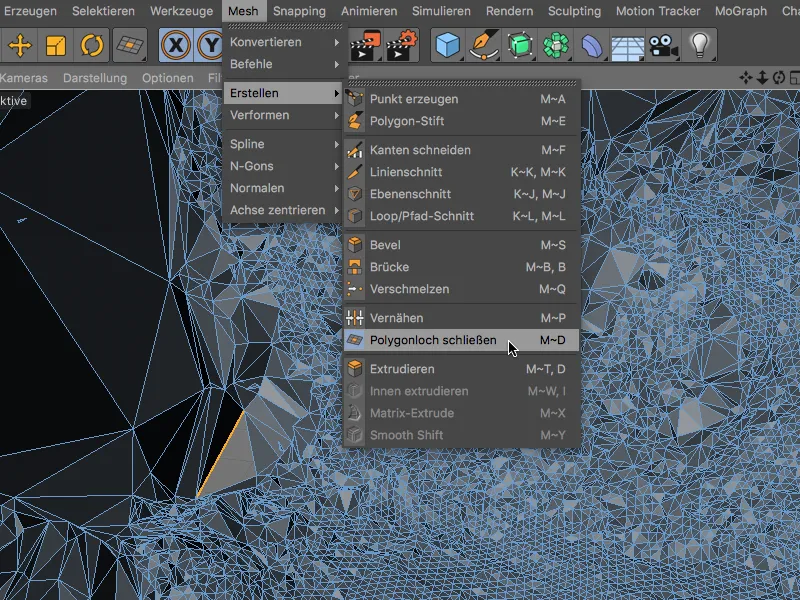
Essa ferramenta identifica o buraco irritante no mesh da cena assim que passamos o ponteiro do mouse sobre uma aresta adjacente e o fecha quando clicamos nela.
Suavização do mesh poligonal
A alta resolução da reconstrução da cena reflete-se naturalmente numa superfície de mesh muito agitada. Se simplesmente colocássemos o objeto poligonal da muralha num Gerador de Subdivisão para suavizar, a cena se tornaria mais complexa devido à subdivisão adicional do mesh.
Em vez disso, selecionamos o objeto poligonal e, mantendo pressionado Shift, arrastamos um Suavizar Deformer do menu Criar>Deformador.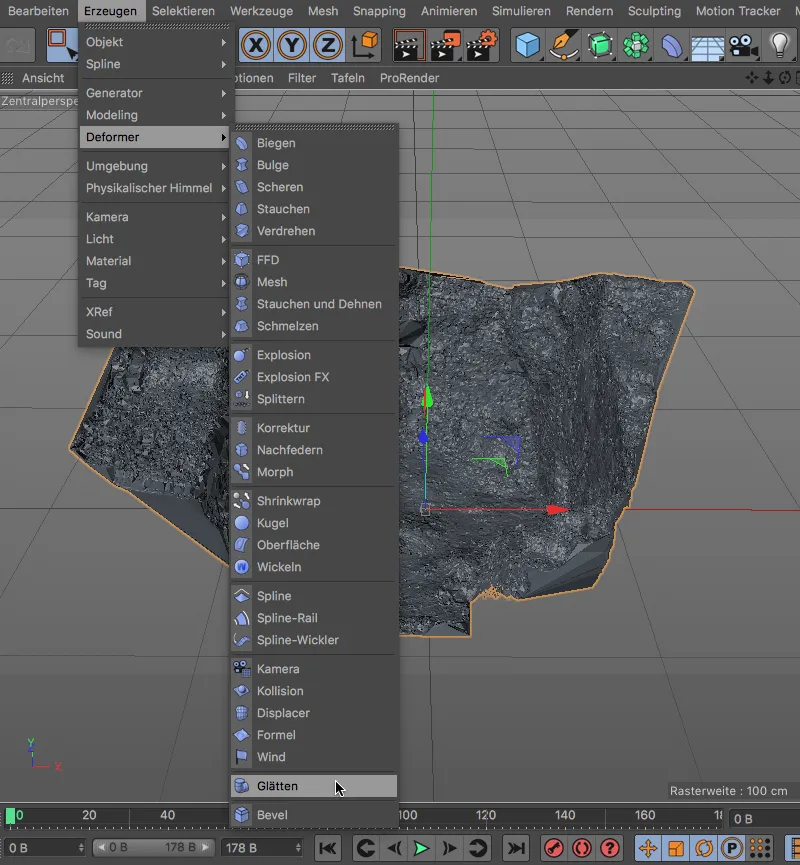
Ao adicionar a tecla Shift como Tecla Modificadora, o Suavizar Deformer é imediatamente subordinado ao objeto poligonal do mesh da cena, conforme necessário.
As configurações do Suavizar Deformer podem ser mantidas nos valores padrão.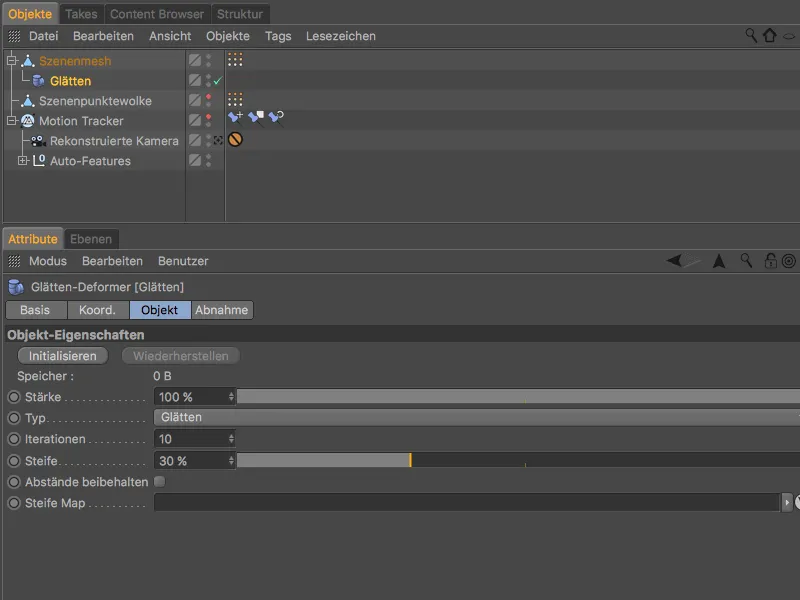
Assim, o mesh poligonal já apresenta uma aparência muito melhor. Nosso objetivo do tutorial, a reconstrução da cena de uma muralha, estaria alcançado. Vamos agora dar uma olhada rápida em como texturizar o objeto poligonal e integrá-lo no filme 2D.
Integrating the 3D Polygon Object into the 2D Film
Para integrar a muralha reconstruída como um objeto 3D no filme trackeado, precisamos primeiro preparar o filme 2D como plano de fundo e, em seguida, aplicar uma textura material frontal à muralha.
Para isso, trazemos a caixa de diálogo de configurações do objeto Tracker de Movimento e vamos para a página do Material de Base. Ao clicar no botão Criar objeto de fundo, criamos um objeto de fundo já texturizado para a inserção do filme 2D na renderização.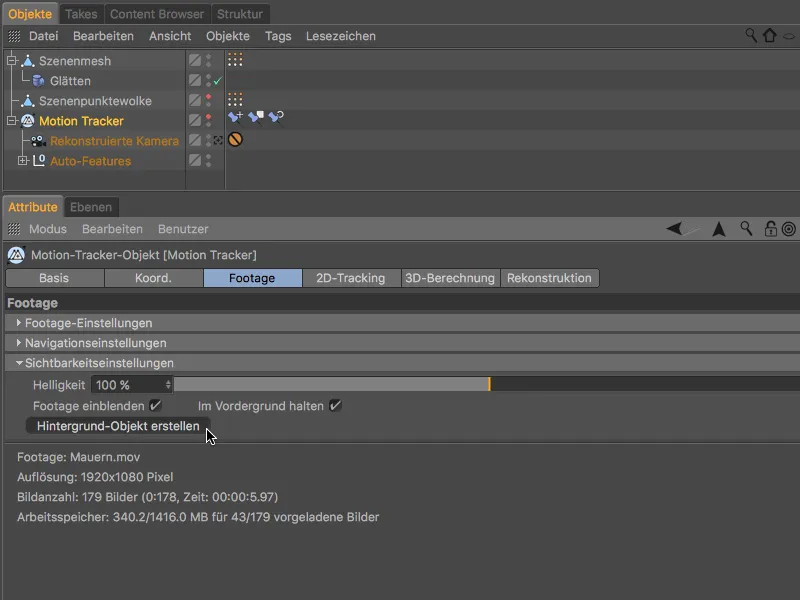
A tag textura- do objeto de fundo agora pode ser usada para o objeto malha de cena da muralha. Arrastando a tag textura- mantendo pressionada a tecla Ctrl, podemos copiá-la para o objeto malha de cena.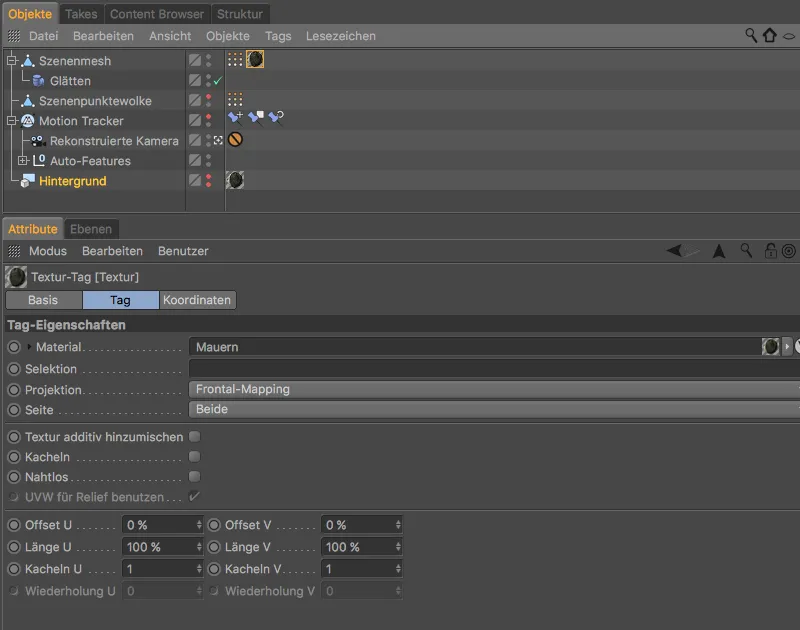
Para que a muralha receba sombras de outros objetos, mas não lance sombra, atribuímos à malha de cena uma tag de renderização através do menu Tags>Cinema 4D Tags no gerenciador de objetos.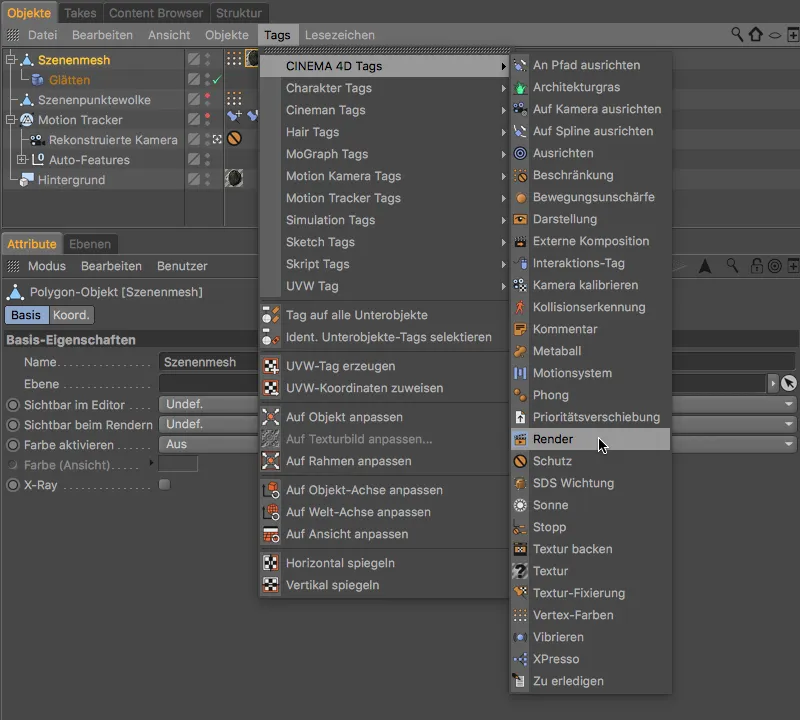
No diálogo de configurações da tag de renderização, desativamos a opção de lançar sombra e ativamos a opção de composição de fundo.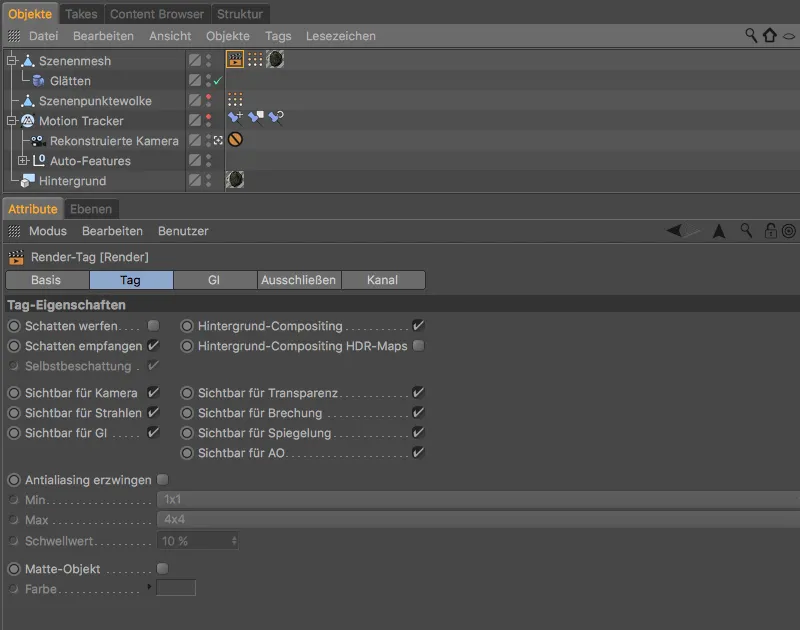
Agora podemos colocar quaisquer objetos 3D na muralha, equipar a cena com pelo menos uma luz lançadora de sombras…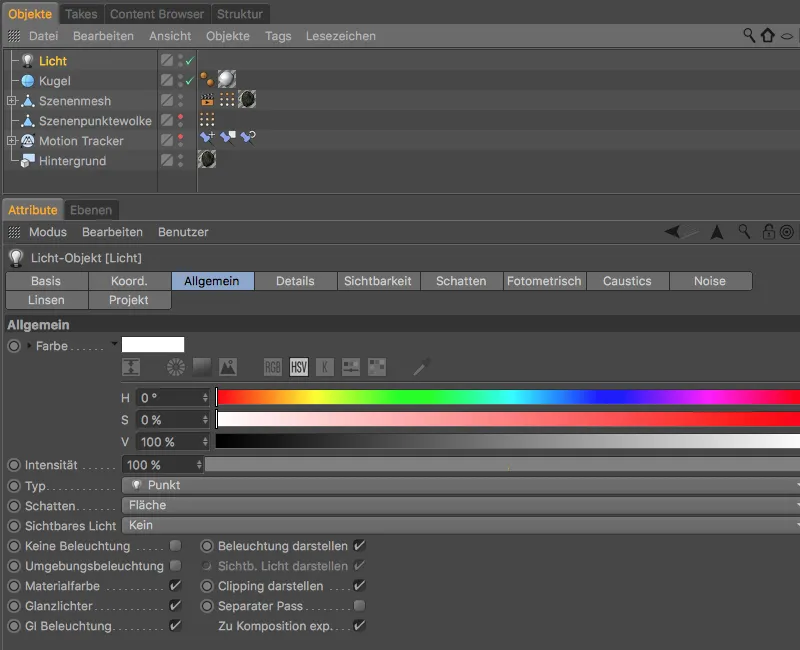
… e a muralha receberá sombras nos locais corretos. Com o rastreamento de movimento, garantimos que cada objeto 3D integrado permaneça no lugar certo no filme 2D reconstruído.


